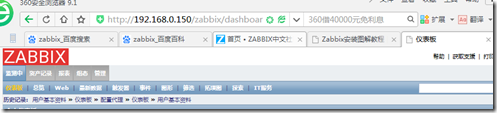前面已经分享了LNMP部署方式,本章节就结束一下zabbix这个平台。
zabbix是一个基于WEB界面的提供分布式系统监视以及网络监视功能的企业级的开源解决方案。
zabbix能监视各种网络参数,保证服务器系统的安全运营;并提供灵活的通知机制以让系统管理员快速定位/解决存在的各种问题。
zabbix由2部分构成,zabbix server与可选组件zabbix agent。
zabbix server可以通过SNMP,zabbix agent,ping,端口监视等方法提供对远程服务器/网络状态的监视,数据收集等功能,它可以运行在Linux,Solaris,HP-UX,AIX,Free BSD,Open BSD,OS X等平台上。
1.软件下载
wget http://jaist.dl.sourceforge.net/project/zabbix/ZABBIX%20Latest%20Stable/2.2.6/zabbix-2.2.6.tar.gz
下载到zabbix-2.2.6.tar.gz到服务器/usr/local/src目录下面
2.安装(前提是lnmp已经安装,并且了解lnmp配置文档各个服务路径)
cd /usr/local/src #进入软件包下载目录
tar zxvf zabbix-2.2.6.tar.gz #解压
cd /usr/local/src/zabbix-2.2.6/database/mysql #进入mysql数据库创建脚本目录
ls #列出文件,可以看到有schema.sql、images.sql、data.sql这三个文件
mysql -u root -p #输入密码,进入MySQL控制台
create database zabbix character set utf8; #创建数据库zabbix,并且数据库编码使用utf8
insert into mysql.user(Host,User,Password) values('localhost','zabbix',password('123456')); #新建账户zabbix,密码123456
flush privileges; #刷新系统授权表
grant all on zabbix.* to 'zabbix'@'127.0.0.1' identified by '123456' with grant option; #允许账户zabbix能从本机连接到数据库zabbix
flush privileges; #再次刷新系统授权表
use zabbix #进入数据库
source /usr/local/src/zabbix-2.2.6/database/mysql/schema.sql #导入脚本文件到zabbix数据库
source /usr/local/src/zabbix-2.2.6/database/mysql/images.sql #导入脚本文件到zabbix数据库
source /usr/local/src/zabbix-2.2.6/database/mysql/data.sql #导入脚本文件到zabbix数据库
注意:请按照以上顺序进行导入,否则会出错。
exit #退出
或者这样导入
mysql -uzabbix -p123456 -hlocalhost zabbix < /usr/local/src/zabbix-2.2.6/database/mysql/schema.sql
mysql -uzabbix -p123456 -hlocalhost zabbix < /usr/local/src/zabbix-2.2.6/database/mysql/images.sql
mysql -uzabbix -p123456 -hlocalhost zabbix < /usr/local/src/zabbix-2.2.6/database/mysql/data.sql
cd /usr/lib64/mysql #32位系统为/usr/lib/mysql,注意系统版本同,文件版本可能不一样,这里是16.0.0
ln -s libmysqlclient.so.16.0.0 libmysqlclient.so #添加软连接
ln -s libmysqlclient_r.so.16.0.0 libmysqlclient_r.so #添加软连接
1、添加用户:
groupadd zabbix #创建用户组zabbix
useradd zabbix -g zabbix -s /bin/false #创建用户zabbix,并且把用户zabbix加入到用户组zabbix中
2、安装依赖包 #CentOS使用yum命令安装
yum install net-snmp-devel curl curl-devel mysql-devel
备注:以上软件包如果在安装Web环境LAMP或者LNMP时已经安装过,此步骤可忽略
3、安装zabbix
ln -s /usr/local/lib/libiconv.so.2 /usr/lib/libiconv.so.2 #添加软连接
/sbin/ldconfig #使配置立即生效
cd /usr/local/src/zabbix-2.2.6 #进入安装目录
./configure --prefix=/usr/local/zabbix --enable-server --enable-agent --with-net-snmp --with-libcurl --enable-proxy --with-mysql=/usr/bin/mysql_config #配置
make #编译
make install #安装
ln -s /usr/local/zabbix/sbin/* /usr/local/sbin/ #添加系统软连接
ln -s /usr/local/zabbix/bin/* /usr/local/bin/ #添加系统软连接
说明:find / -name mysql_config 查找位置,如果没有mysql_config,需要安装yum install mysql-devel
4、添加zabbix服务对应的端口
vi /etc/services #编辑,在最后添加以下代码
# Zabbix
zabbix-agent 10050/tcp # Zabbix Agent
zabbix-agent 10050/udp # Zabbix Agent
zabbix-trapper 10051/tcp # Zabbix Trapper
zabbix-trapper 10051/udp # Zabbix Trapper
:wq! #保存退出
5、修改zabbix配置文件
cd /usr/local/zabbix/etc
vi /usr/local/zabbix/etc/zabbix_server.conf
DBName=zabbix #数据库名称
DBUser=zabbix #数据库用户名
DBPassword=123456 #数据库密码
ListenIP=127.0.0.1 #数据库ip地址
AlertScriptsPath=/usr/local/zabbix/share/zabbix/alertscripts #zabbix运行脚本存放目录
:wq! #保存退出
vi /usr/local/zabbix/etc/zabbix_agentd.conf
Include=/usr/local/zabbix/etc/zabbix_agentd.conf.d/
UnsafeUserParameters=1 #启用自定义key
:wq! #保存退出
6、添加开机启动脚本
cp /usr/local/src/zabbix-2.2.6/misc/init.d/fedora/core/zabbix_server /etc/rc.d/init.d/zabbix_server #服务端
cp /usr/local/src/zabbix-2.2.6/misc/init.d/fedora/core/zabbix_agentd /etc/rc.d/init.d/zabbix_agentd #客户端
chmod +x /etc/rc.d/init.d/zabbix_server #添加脚本执行权限
chmod +x /etc/rc.d/init.d/zabbix_agentd #添加脚本执行权限
chkconfig zabbix_server on #添加开机启动
chkconfig zabbix_agentd on #添加开机启动
7、修改zabbix开机启动脚本中的zabbix安装目录
vi /etc/rc.d/init.d/zabbix_server #编辑服务端配置文件
BASEDIR=/usr/local/zabbix/ #zabbix安装目录
:wq! #保存退出
vi /etc/rc.d/init.d/zabbix_agentd #编辑客户端配置文件
BASEDIR=/usr/local/zabbix/ #zabbix安装目录
:wq! #保存退出
三、配置web站点
cd /usr/local/src/zabbix-2.2.6
cp -r /usr/local/src/zabbix-2.2.6/frontends/php /usr/local/nginx/html/zabbix
chown www.www -R /usr/local/nginx/html/zabbix
备注:/usr/local/nginx/html为Nginx默认站点目录 www为Nginx运行账户
service zabbix_server start #启动zabbix服务端
service zabbix_agentd start #启动zabbix客户端
四、修改php配置文件参数
1、vi /etc/php.ini #编辑修改
post_max_size =16M
max_execution_time =300
max_input_time =300
:wq! #保存退出
2、vi /usr/local/php/etc/php-fpm.conf #编辑修改
request_terminate_timeout = 300
:wq! #保存退出
service php-fpm reload #重启php-fpm
五、安装web
在浏览器中打开:
http://192.168.0.150zabbix/setup.php
六、更改zabbix默认语言为简体中文、替换监控图像上系统默认的中文字体
1、修改系统配置文件,让web页面支持简体中文显示
vi /usr/local/nginx/html/zabbix/include/locales.inc.php #编辑修改
'zh_CN' => array('name' => _('Chinese (zh_CN)'), 'display' => false),
修改为
'zh_CN' => array('name' => _('Chinese (zh_CN)'), 'display' => true),
:wq! #保存退出
2、替换监控图像上系统默认的字体 #默认字体不支持中文,如果不替换,图像上会显示乱码
在Windows系统中的C:WindowsFonts目录中复制出一个中文字体文件,例如msyh.ttf
把字体文件msyh.ttf上传到zabbix站点根目录下fonts文件夹中
例如:/usr/local/nginx/html/zabbix/fonts
备份默认的字体文件:DejaVusSans.ttf-bak
修改msyh.ttf名称为DejaVusSans.ttf
3、在浏览器中打开:
账号:admin
密码:zabbix
Sign in 登录
点击Profile
Language:Chinese(zh_CN) #简体中文
点Save 保存
退出站点,重新登录之后,如下图所示
默认界面已经是中文显示
至此,Zabbix安装完成。